Quảng cáo trên TikTok
Tài khoản TikTok
Quản lý tài khoản bằng Trung tâm doanh nghiệp
Nền tảng đối tác thương mại điện tử TikTok
- Giới thiệu về tính năng Tích hợp nền tảng đối tác thương mại điện tử TikTok
- Adobe Commerce
- Amazon
- BASE
- BigCommerce
- Cafe24
- Ecwid
- FutureShop
- Haravan
- Kyte
- Loja Integrada
- Mercado Shops
- Nuvemshop
- OpenCart
- PrestaShop
- Salesforce Commerce Cloud
- Shopify
- Shoplazza
- Shopline
- Tiendanube
- TRAY
- VTEX
- Wix
- WooCommerce
Nhà phát triển
Tạo chiến dịch
Tạo nhóm quảng cáo
Tạo quảng cáo
Quản lý quảng cáo
Tạo quảng cáo trong các công cụ khác của TikTok
Phạm vi tiếp cận
Mục tiêu cân nhắc
Quảng cáo ứng dụng
Tạo khách hàng tiềm năng
Doanh số bán hàng
- Mục tiêu Doanh số sản phẩm
- Thiết lập danh mục
- Quảng cáo danh mục
- Quảng cáo trên TikTok Shop
- Quảng cáo mua sắm qua video (dành cho TikTok Shop)
- Quảng cáo mua sắm qua LIVE
- Quảng cáo mua sắm sản phẩm
- Mẫu quảng cáo liên kết TikTok Shop
- Store Promotion Ads
- Tokopedia Ads
- Lượt chuyển đổi trên web
- VBO trên web
Video trong bảng tin
Quảng cáo tương tác trong bảng tin
Vị trí không phải bảng tin
Tăng cường tương tác
Giải pháp quảng cáo theo ngành
Tối ưu hóa đấu giá quảng cáo
Tối ưu hóa mẫu quảng cáo
Đối tác sáng tạo
Chiến dịch Smart+
Đo lường ứng dụng
Lượt chuyển đổi ngoại tuyến
Đo lường trên web
Thông tin chuyên sâu và báo cáo
Đo lường Quảng cáo cửa hàng
Lựa chọn lập hóa đơn
Quản lý lập hóa đơn
Khuyến mãi, tín dụng quảng cáo và phiếu giảm giá
Khắc phục sự cố lập hóa đơn và thanh toán
Chính sách quảng cáo
Chính sách và biện pháp bảo vệ quyền riêng tư
Quảng cáo trên TikTok
Nền tảng TikTok Marketing
Quảng cáo trên Trình quản lý quảng cáo TikTok
-
- Giới thiệu về Trình quản lý quảng cáo TikTok
- Về quảng cáo trên Trình quản lý quảng cáo TikTok
- Giới thiệu về giới hạn tài khoản quảng cáo
- Thông tin về múi giờ
- Giới thiệu về Công cụ chuyển đổi múi giờ trong Trình quản lý quảng cáo TikTok
- Thuật ngữ về Trình quản lý quảng cáo TikTok
- Cách thay đổi ngôn ngữ trong Trình quản lý quảng cáo TikTok
- Cách liên hệ bộ phận hỗ trợ khách hàng TikTok for Business
-
Quảng bá trên TikTok
-
- Thông tin về Quảng bá trên TikTok
- Cách tìm tính năng Quảng bá trong ứng dụng và trên web
- Thông tin về tích hợp Quảng bá với Trình quản lý quảng cáo TikTok
- Cách tích hợp Quảng bá với Trình quản lý quảng cáo TikTok
- Các phương thức thanh toán được hỗ trợ cho Quảng bá
- Cách thiết lập tính năng Quảng bá cho mục tiêu lượt truy cập và lượt chuyển đổi trên trang web
- Cách thiết lập tính năng Quảng bá cho mục tiêu tạo khách hàng tiềm năng
- Cách thiết lập tính năng Quảng bá cho mục tiêu lượt mua sản phẩm
- Cách thiết lập tính năng Quảng bá cho các ứng dụng nhắn tin khác
- Cách thiết lập GMV Max trong Quảng bá
- Cách thiết lập GMV Pay trong Quảng bá
- Phương pháp hay nhất về cách sử dụng Quảng bá để thúc đẩy mối quan tâm và hành động của khách hàng
- Giới thiệu về nhiều mẫu quảng cáo trong chiến dịch Quảng bá
- Cách quảng bá video của nhà sáng tạo cho TikTok Shop
- Cách quảng bá Spark Ads trong Trung tâm doanh nghiệp TikTok
-
Bộ công cụ cho doanh nghiệp của TikTok
Chương trình người kiểm thử beta của TikTok
Ad Assistant
Get Started with TikTok Store Manager
Sau khi tạo Storefront bằng TikTok Storefront, bạn sẽ sử dụng Trình quản lý cửa hàng TikTok để quản lý Storefront của mình bằng tài khoản TikTok for Business.
Truy cập vào Trình quản lý cửa hàng
Bạn có thể truy cập vào Trình quản lý cửa hàng từ TikTok for Business hoặc Trung tâm doanh nghiệp TikTok:
Từ TikTok for Business
Bạn có thể truy cập vào Trình quản lý cửa hàng từ trang chính của TikTok for Business. Nhấp vào Trình quản lý cửa hàng để truy cập vào danh sách tất cả các Cửa hàng được liên kết với Tài khoản TikTok for Business.
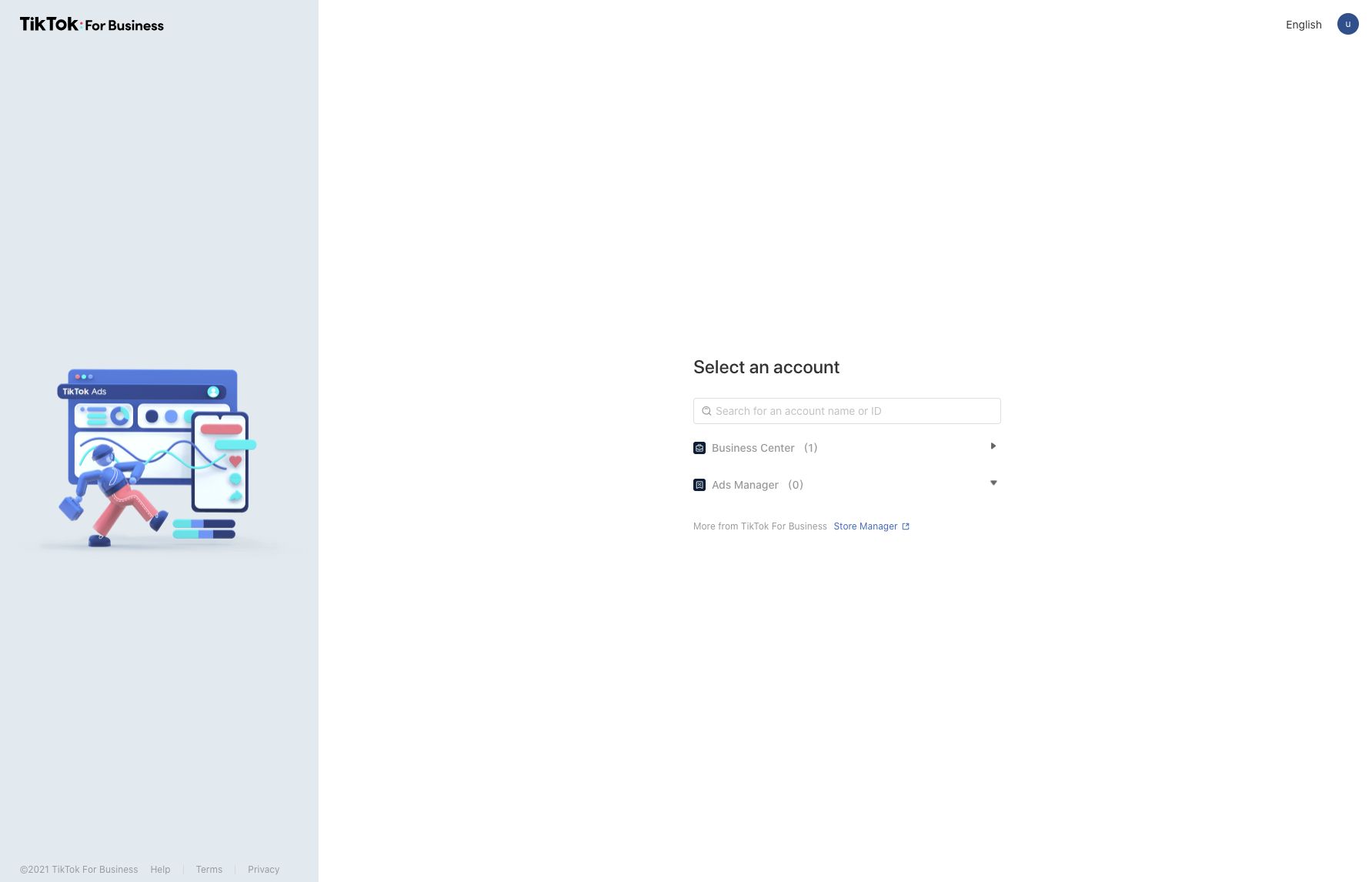
Tiếp theo, nhấp vào Tên cửa hàng mong muốn để mở trang Trình quản lý cửa hàng cho cửa hàng ưa thích của bạn.
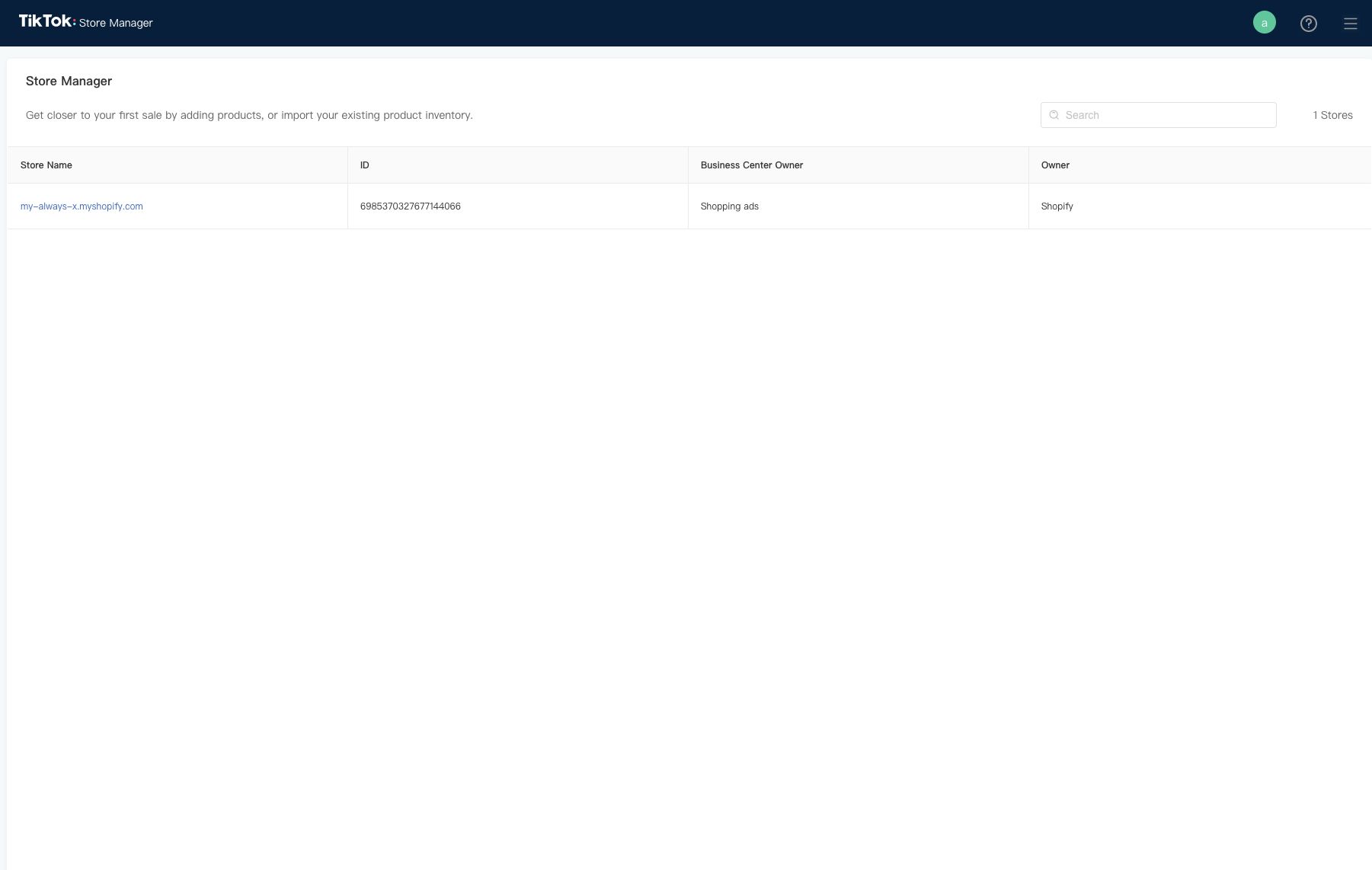
Từ Trung tâm doanh nghiệp TikTok
Nhấp vào biểu tượng ở góc trên bên phải của Trung tâm doanh nghiệp TikTok và chọn Trình quản lý cửa hàng để truy cập vào danh sách tất cả các Cửa hàng được liên kết với tài khoản TikTok for Business. Tiếp theo, nhấp vào Tên cửa hàng mong muốn để mở trang Trình quản lý cửa hàng cho cửa hàng bạn đã chọn.
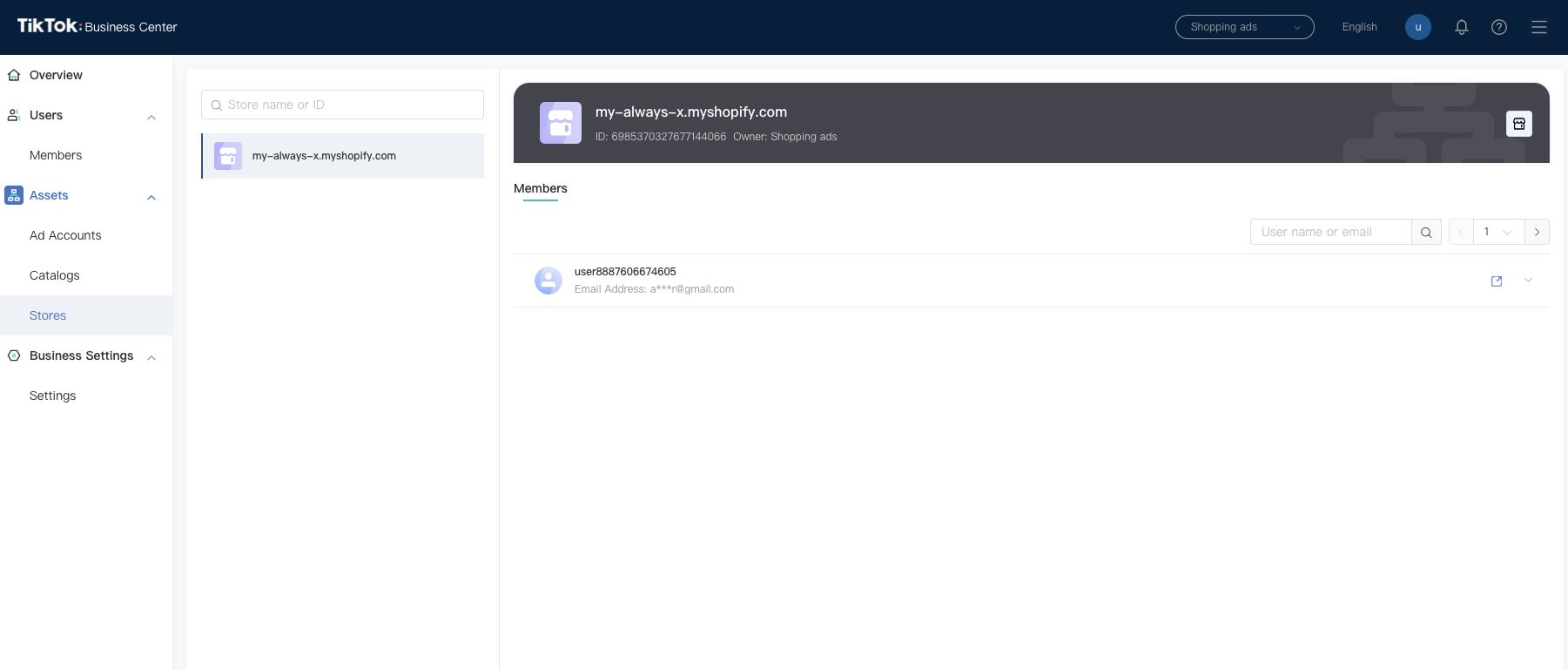
Ngoài ra, bạn có thể mở một cửa hàng duy nhất từ tab Cửa hàng trong Trung tâm doanh nghiệp TikTok. Chọn Cửa hàng mong muốn và ở góc trên bên phải, nhấp vào biểu tượng cửa hàng để mở Trình quản lý cửa hàng.
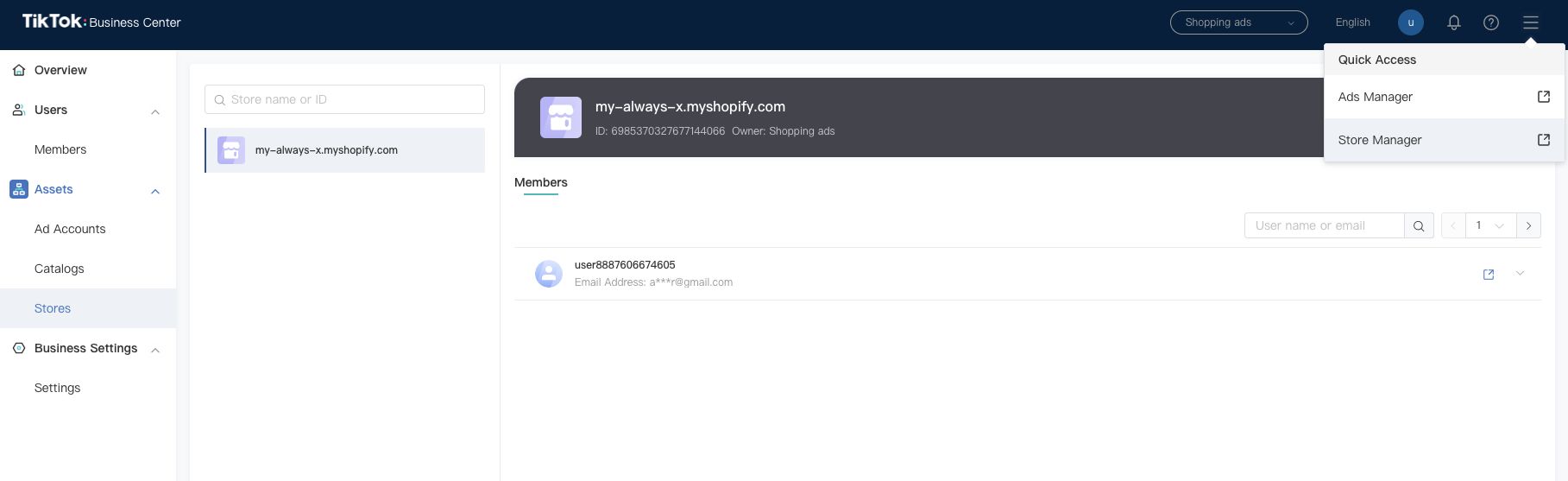
Tab Sản phẩm
Tab Sản phẩm trên Trình quản lý cửa hàng cho phép bạn xem thông tin cơ bản về sản phẩm và thêm/bớt các mặt hàng khỏi cửa hàng của bạn. Xin lưu ý rằng tab này làm nổi bật SPU (Đơn vị sản phẩm tiêu chuẩn) – danh mục mẹ cho các mặt hàng có nhiều phiên bản (ví dụ: Kích thước, màu sắc). Tất cả các SKU trong SPU cần phải được phê duyệt để đủ điều kiện xuất hiện trong cửa hàng của bạn.
Thêm hoặc xóa sản phẩm
Cách thêm sản phẩm vào cửa hàng:
Từ Trình quản lý cửa hàng, nhấp vào tab Sản phẩm .
Đi đến sản phẩm bạn muốn chọn. Bạn có thể thực hiện bằng cách sử dụng các tùy chọn Bộ lọc để thu hẹp các sản phẩm có liên quan hoặc sử dụng chức năng Tìm kiếm để tìm một sản phẩm cụ thể theo Mã SPU, Mã SKU hoặc tên sản phẩm.
Sau khi bạn tìm thấy mặt hàng mong muốn, hãy bật Trạng thái Storefront . Mặt hàng này giờ sẽ xuất hiện ở đầu cửa hàng của bạn. Bạn có thể thêm hàng loạt mặt hàng bằng cách chọn hộp kiểm cho nhiều mặt hàng, sau đó nhấp vào Thêm vào Storefront ở đầu trang.
Cách xóa mặt hàng khỏi cửa hàng:
Từ Trình quản lý cửa hàng, nhấp vào tab Sản phẩm .
Đi đến sản phẩm bạn muốn chọn. Bạn có thể thực hiện bằng cách sử dụng các tùy chọn Bộ lọc để thu hẹp các sản phẩm có liên quan hoặc sử dụng chức năng Tìm kiếm để tìm một sản phẩm cụ thể.
Sau khi bạn tìm thấy mặt hàng mong muốn, hãy tắtTrạng thái Storefront , mặt hàng này bây giờ sẽ không xuất hiện trong cửa hàng của bạn nữa. Bạn có thể xóa hàng loạt mặt hàng bằng cách chọn hộp kiểm cho nhiều mặt hàng, sau đó nhấp vào Xóa khỏi Storefront ở đầu trang.
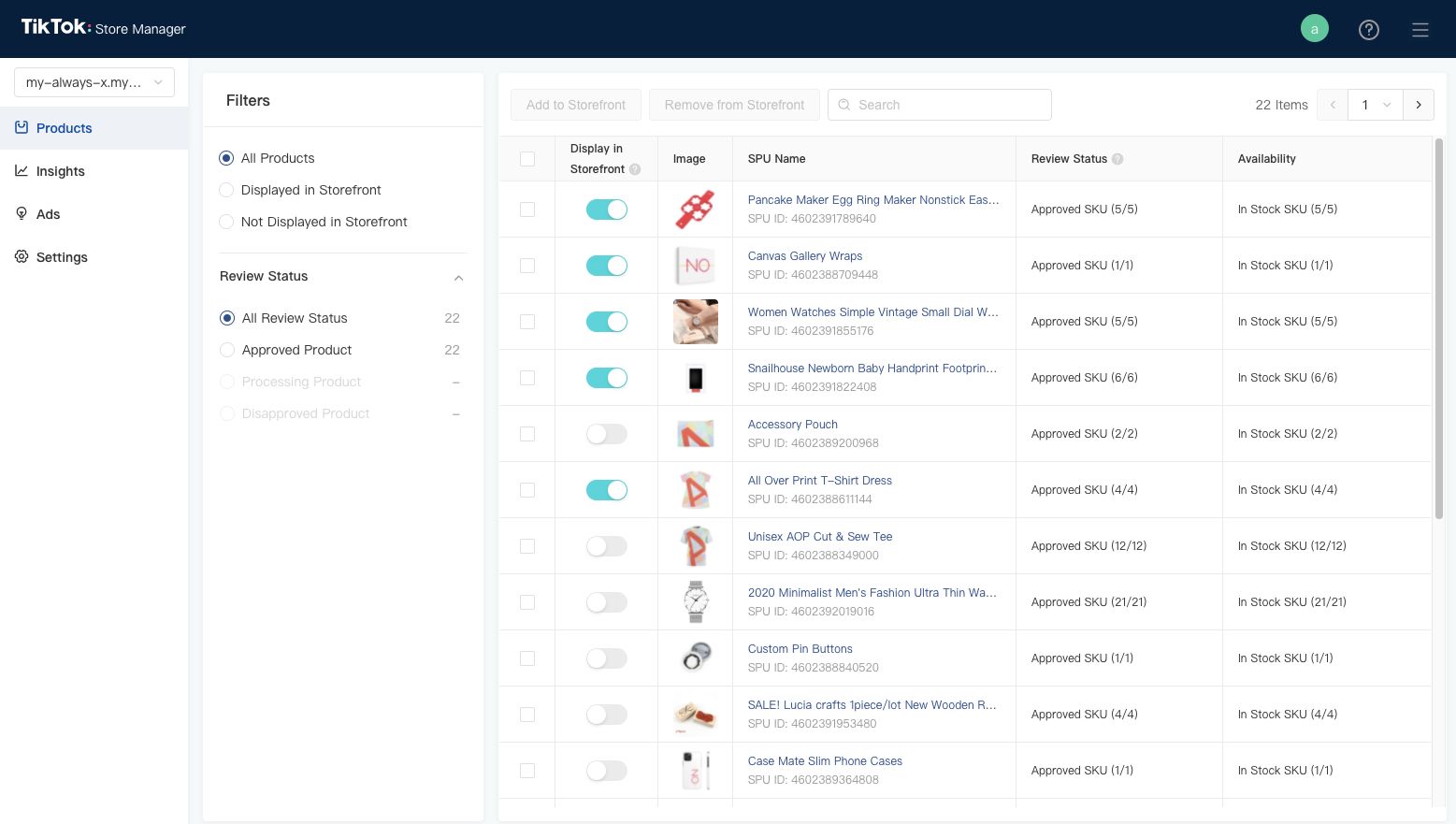
Đặt lại mặt hàng
Cách thay đổi thứ tự của các mặt hàng trong cửa hàng:
Chúng tôi chưa hỗ trợ tính năng đặt hàng lại tại thời điểm này. Mặt hàng đã thêm gần đây nhất sẽ xuất hiện ở đầu cửa hàng. Nếu muốn mặt hàng xuất hiện ở đầu cửa hàng, bạn nên thêm chúng sau cùng.
Xem trước cửa hàng
Cách xem trước cửa hàng:
Xin lưu ý Trình quản lý cửa hàng hiện không cho phép người bán xem trước cửa hàng của họ. Những thay đổi được thực hiện trong Trình quản lý cửa hàng sẽ được phản ánh trên cửa hàng của bạn và chỉ có thể xem được từ ứng dụng TikTok.
Tab Thông tin chuyên sâu
Tab Thông tin chuyên sâu trên Trình quản lý cửa hàng cho phép bạn xem thông tin chuyên sâu về hiệu suất cho cửa hàng và các liên kết sản phẩm. Hiện tại, chúng tôi chưa hỗ trợ theo dõi dữ liệu ngoài trang web cho các sự kiện chuyển đổi như lượt xem trang, thêm vào giỏ hàng hoặc lượt mua hàng.
Cách xem tóm tắt về hiệu suất TikTok Shopping:
Nhấp vào tab Thông tin chuyên sâu từ Trình quản lý cửa hàng.
Số liệu tóm tắt sẽ tự động mở, cung cấp thông tin chi tiết bao gồm Số lượt xem trong khoảng thời gian hiển thị, Số lượt xem PDP tại chỗ, Số lượt nhấp vào Thanh toán PDP tại chỗ, Số lượt xem đường dẫn liên kết neo và Số lượt nhấp vào đường dẫn liên kết neo. Bạn có thể điều chỉnh phạm vi ngày ở góc trên bên phải của trang Số liệu tóm tắt để tinh chỉnh kết quả. Các số liệu được tổng hợp cho cả lưu lượng trả phí và lưu lượng tự nhiên.
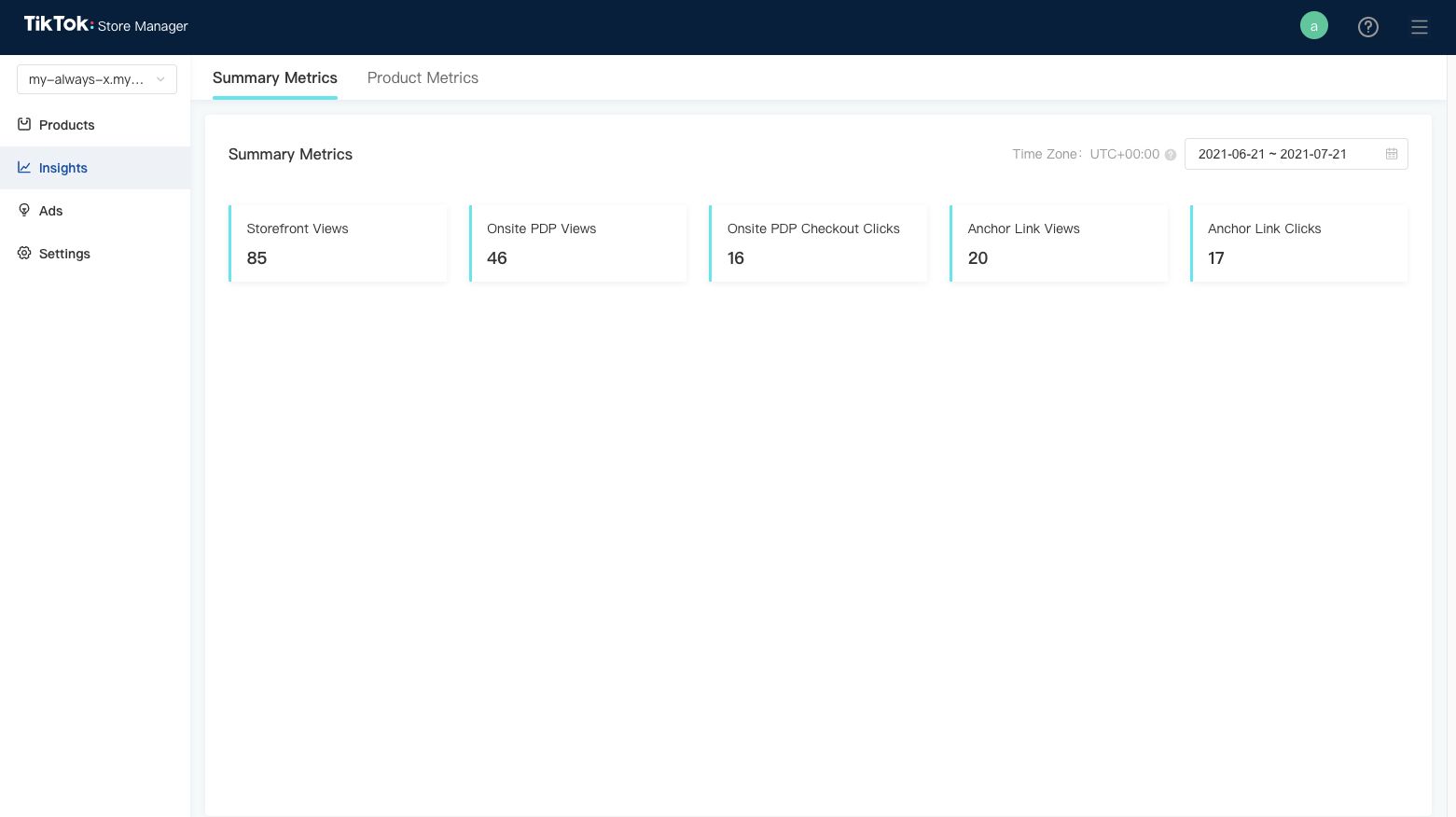
Cách xem hiệu suất cấp sản phẩm:
Nhấp vào tab Thông tin chuyên sâu từ Trình quản lý cửa hàng.
Nhấp vào Số liệu sản phẩm ở phần giữa trên đầu trang. 100 SPU hàng đầu dựa trên thứ nguyên bộ lọc của bạn sẽ xuất hiện trên trang này. Bạn có thể sắp xếp theo số liệu mong muốn (Số lượt xem PDP, Số lượt nhấp vào thanh toán PDP, Số lượt xem đường dẫn liên kết neo hoặc Số lượt nhấp vào đường dẫn liên kết neo), sau đó tinh chỉnh phạm vi ngày ở đầu trang – chỉ có 100 mặt hàng hàng đầu đủ điều kiện xuất hiện. Bạn không thể tìm kiếm các mặt hàng cụ thể tại thời điểm này.
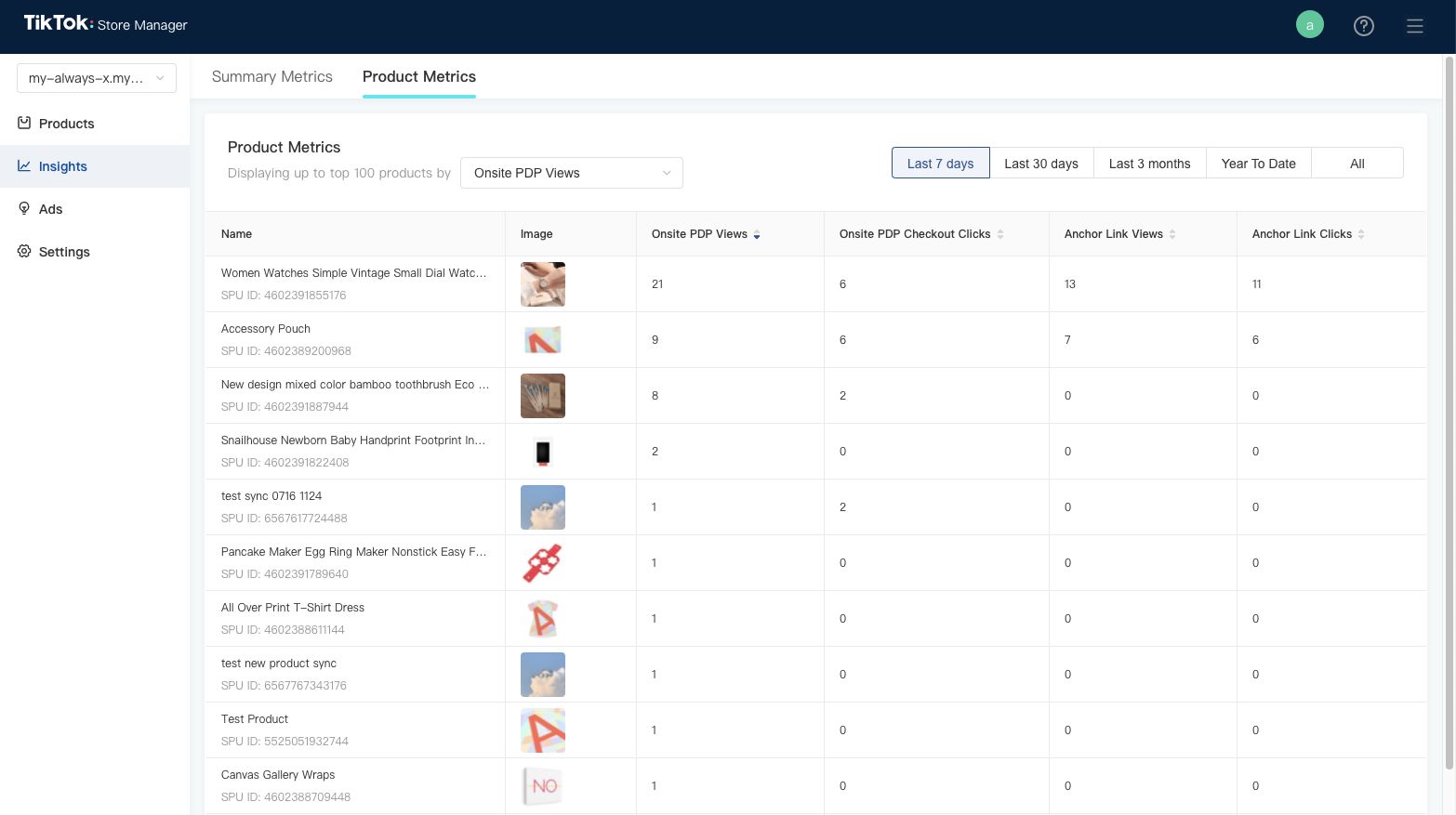
Tab Quảng cáo
Người bán hàng có thể xem và đi đến Tài khoản quảng cáo TikTok tương ứng từ Tab Quảng cáo trên Trình quản lý cửa hàng nếu họ có ủy quyền thích hợp của người dùng và Trung tâm doanh nghiệp.
Tạo chiến dịch quảng cáo
Nhấp vào tab Quảng cáo từ Trình quản lý cửa hàng.
Tìm tài khoản Quảng cáo mong muốn và nhấp vào Tạo chiến dịch. Làm theo hướng dẫn để tạo chiến dịch. Thêm tài khoản quảng cáo
Nhấp vào tab Quảng cáotừ Trình quản lý cửa hàng.
Nhấp vào Thêm tài khoản quảng cáo và làm theo lời nhắc để liên kết tài khoản quảng cáo hiện tại hoặc tạo tài khoản quảng cáo mới.
Câu hỏi thường gặp
Người bán hàng có bắt buộc phải có tài khoản quảng cáo để sử dụng Trình quản lý cửa hàng không?
Không. Trình quản lý cửa hàng cho phép người bán hàng quản lý TikTok Storefront. Giải pháp này có thể được sử dụng độc lập với tính năng quảng cáo.
Người bán có thể tham gia trực tiếp qua TikTok for Business không?
Không, không thể tại thời điểm này.
Làm cách nào để ngăn sản phẩm của tôi hiển thị toàn bộ trong TikTok Storefront?
Trong nền tảng đối tác hoặc Trình quản lý cửa hàng, người bán hàng có thể hủy liên kết tài khoản TikTok, tài khoản TikTok for Business hoặc Trung tâm doanh nghiệp của họ.
Tôi có thể truy cập vào Trình quản lý cửa hàng của mình ở đâu?
Có một số cách để truy cập vào Trình quản lý cửa hàng:
Từ trang chính của TikTok for Business. Nhấp vào Trình quản lý cửa hàng để truy cập vào danh sách tất cả các Cửa hàng được liên kết với Tài khoản TikTok for Business.
Bạn cũng có thể truy cập vào Trình quản lý cửa hàng từ Trung tâm doanh nghiệp TikTok: Nhấp vào biểu tượng ở góc trên bên phải rồi chọn Trình quản lý cửa hàng để truy cập vào danh sách tất cả các Cửa hàng được liên kết với tài khoản TikTok for Business.
Bạn có thể mở một cửa hàng duy nhất từ tab Cửa hàng trong Trung tâm doanh nghiệp TikTok. Chọn Cửa hàng mong muốn và ở góc trên bên phải, nhấp vào biểu tượng cửa hàng để mở Trình quản lý cửa hàng.
Ngay trên nền tảng thương mại, sẽ có một liên kết sâu dẫn đến Trình quản lý cửa hàng.
Làm cách nào có thể sử dụng Trình quản lý cửa hàng để thêm/xóa sản phẩm cho TikTok Storefront?
Trong Trình quản lý cửa hàng, nhấp vào tab Sản phẩm, chuyển đến sản phẩm bạn mong muốn. Sau khi bạn tìm thấy mặt hàng mong muốn, hãy bật Trạng thái TikTok Shopping. Bạn có thể thêm nhiều mặt hàng cùng lúc bằng cách chọn hộp kiểm cho nhiều mặt hàng, sau đó nhấp vào Thêm vào Storefront ở đầu trang. Để xóa sản phẩm, hãy đi đến SKU rồi tắt Trạng thái Storefront.
Tôi có thể truy cập vào số liệu hiệu suất của TikTok Storefront trong Trình quản lý cửa hàng ở đâu?
Tab Thông tin chuyên sâu trên Trình quản lý cửa hàng cho phép bạn xem thông tin chuyên sâu về hiệu suất cho Storefront và các liên kết sản phẩm. Hiện tại, chúng tôi chưa hỗ trợ theo dõi dữ liệu ngoài trang web cho các sự kiện chuyển đổi như lượt xem trang, thêm vào giỏ hàng hoặc lượt mua hàng.
